
しかし、VMware Playerの初期状態では自由に変更をすることはできません。
この記事ではその原因と対処方法を紹介しようと思います。
画面サイズ/解像度が変更できない原因と対処方法
VMware Playerで画面サイズ/解像度が変更できないができない原因は初期状態では仮想マシンに「VMware Tools」というツールがインストールされていないためです。VMware Toolsとは ホストマシンのWindowsと情報をやりとりするソフトで、仮想マシン側のWindowsにインストールします。
対処方法: VMware Toolsをインストールする
ではさっそく画面サイズ/解像度の変更を可能とするために、VMware Toolsをインストールしてみましょう。仮想マシンを立ち上げる
まず、コピペがしたい(VMware Toolsをインストールしたい)仮想マシンを立ち上げます。既に仮想マシンを立ち上げてある場合は次のセクションへ進んでOKです。 デスクトップ画面まで処理が完了したら次のセクションへ進んでください。
VMware Toolsのインストールの開始まで
VMware Toolsをインストールするには、「VMware Player -> ツールバー -> Player -> 管理 -> VMware Toolsのインストール」を選択します。
VMware Toolsのインストールの実行
さきほどの「VMware Toolsのインストール」を選択すると、下図のようにVMware Toolsのインストールウィザードが起動します。 「次へ」をクリックします。
「次へ」をクリックします。


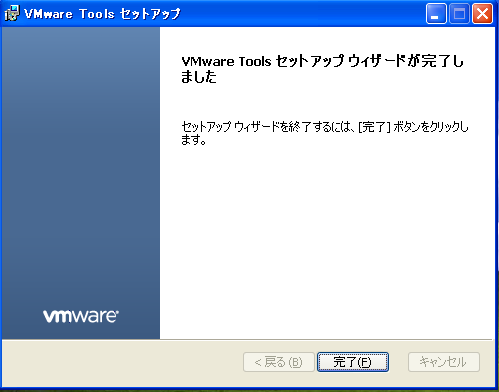
仮想マシンの再起動
インストールが完了すると、下図のように再起動を促されるので、「はい」をクリックして、再起動させます。 ※再起動を忘れると画面サイズ/解像度の変更ができないままとなるので注意!!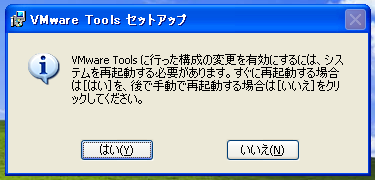
画面サイズ/解像度が変更できることの確認
再起動が完了したら、画面サイズ/解像度が自由に変更できることを確認しましょう。問題がなければ作業は完了です。
まとめ
この記事ではVMware Playerで画面サイズ/解像度が自由に変更できない原因と対処方法を紹介しました。コピー&ペーストもできるようになっている
ちなみに、VMware Toolsをインストールすると、コピー&ペースト(正確にはクリップボードの共有)が可能になっています。内容はこの記事とほとんど同じですが、以下の記事にまとめています。


